软件介绍
JetBrains 是一家专注于创建智能开发工具的前沿软件公司,包括:行业中领头的 Java IDE – IntelliJ IDEA,以及 Kotlin 编程语言。旗下常用的软件有IntelliJ IDEA、PhpStorm、RubyMine、Rider、WebStorm、goland、CLion、Pycharm、DataGrip,本安装包集成以上9款软件,用户可根据自己的需求选择安装一款或多款。
安装步骤
一、jetbrains2024系列通用软件安装教程:
1.解压安装包:①鼠标右击【jetbrains集合v2024.1(64bit)】压缩包②选择电脑上安装的解压软件(如:360压缩)③点击【解压到 jetbrains集合v2024.1(64bit)】。

2.打开解压后的文件夹,双击打开【Setup】文件夹。

3.鼠标右击需要安装的软件(如:ideaIU-2024)选择【以管理员身份运行】。

4.点击【下一步】。

5..修改路径地址中的第一个字符C可更改安装位置(如:把C改为D软件将安装到D盘),点击【下一步】。

6.勾选所有项目(建议),点击【下一步】。

7.点击【安装】。

二、jetbrains2024系列通用软件激活教程:
8.打开安装包解压后的【jetbrains集合v2024.1(64bit)】文件夹:①鼠标右击【Crack】压缩包②选择电脑上安装的解压软件(如:360压缩)③点击【解压到 Crack】。
①解压【Crack】前:必须要先关闭“所有杀毒软件(部分电脑自带的“McAfee”也要关闭)、防火墙、Windows Defender”,否则可能会被杀毒软件误杀清除程序或致无法正常运行。

9.鼠标右击解压后的【Crack】文件夹选择【复制】。

10.鼠标右击桌面您安装的产品(如:IntelliJ IDEA 2024.1)选择【打开文件所在的位置】。

11.鼠标右击空白处选择【粘贴】。

12.双击打开粘贴后的【Crack】文件夹,双击运行【安装】

13.点击【确定】。


14.双击桌面您安装的产品(如:IntelliJ IDEA 2024.1)图标启动软件。
15.勾选【Activation code】。

16.拖拽【zcode.txt】到框内,再点击Activation。


17.激活成功。


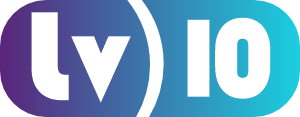

![WordPress子比主题美化教程合集[2024/06/30]-苏晨博客](https://www.scbkw.com/wp-content/uploads/2024/06/20240629223236687-image.png)
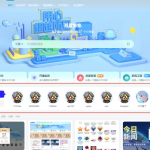
![Panda子主题-最新版V3.0.1已更新[2025-01-20][更新日志][持续更新中…]-苏晨博客](https://www.scbkw.com/wp-content/uploads/2024/06/20240610154621910267.png)
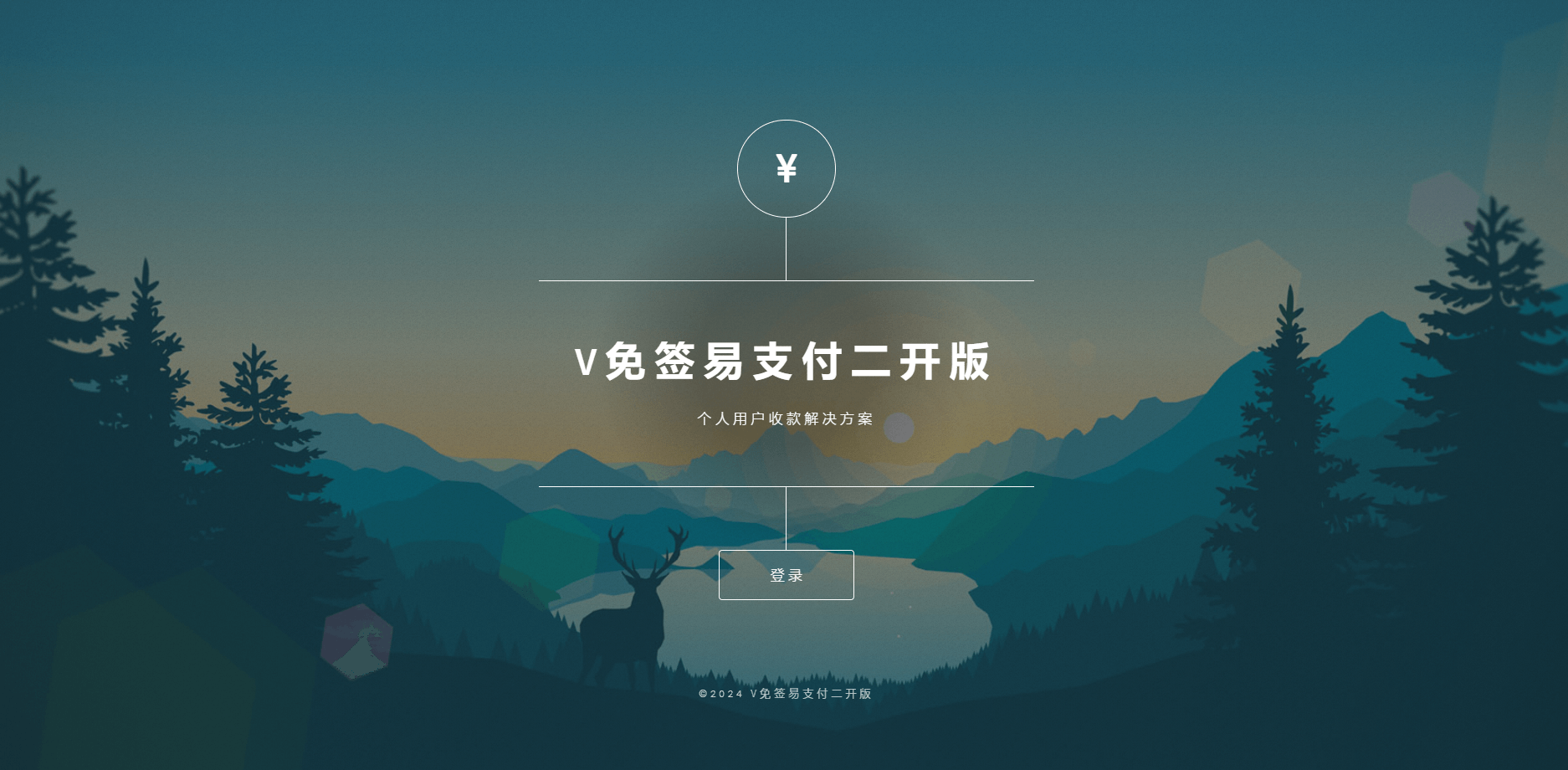
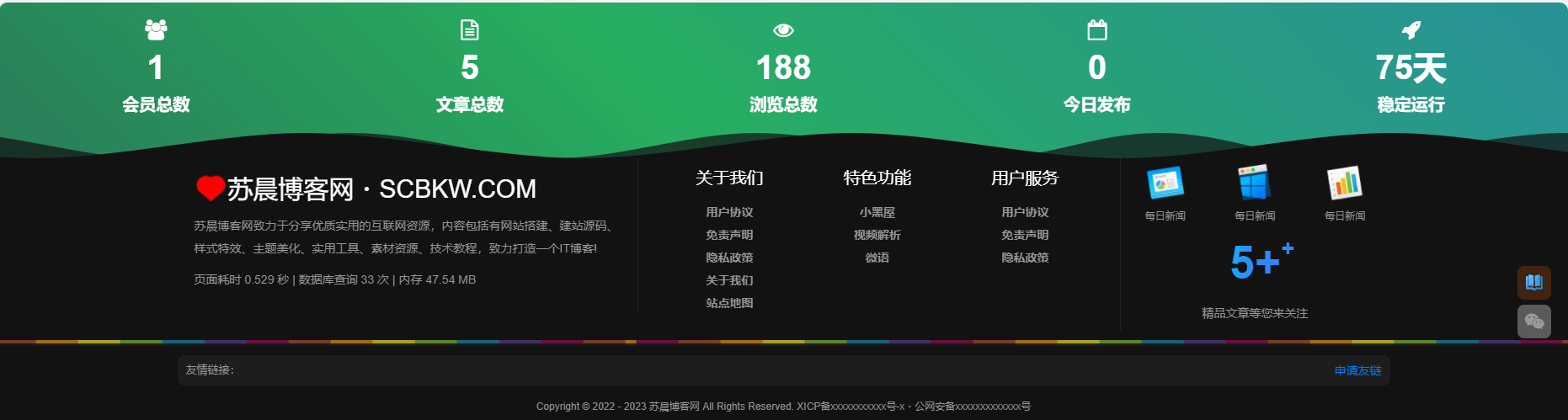

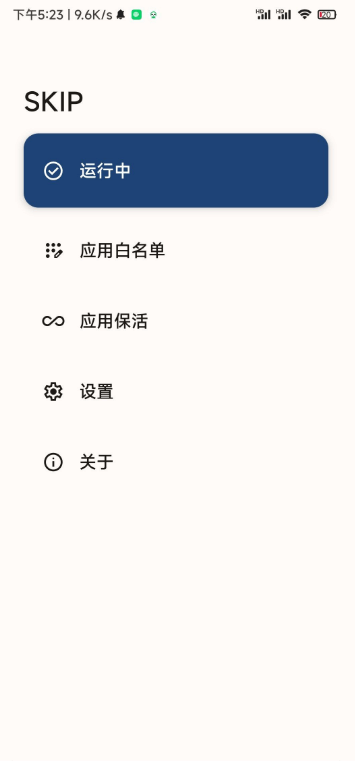


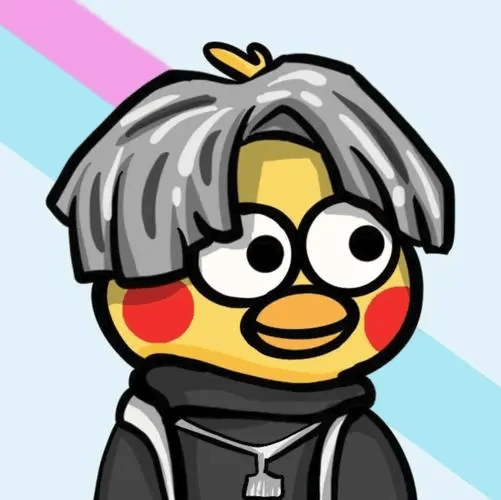
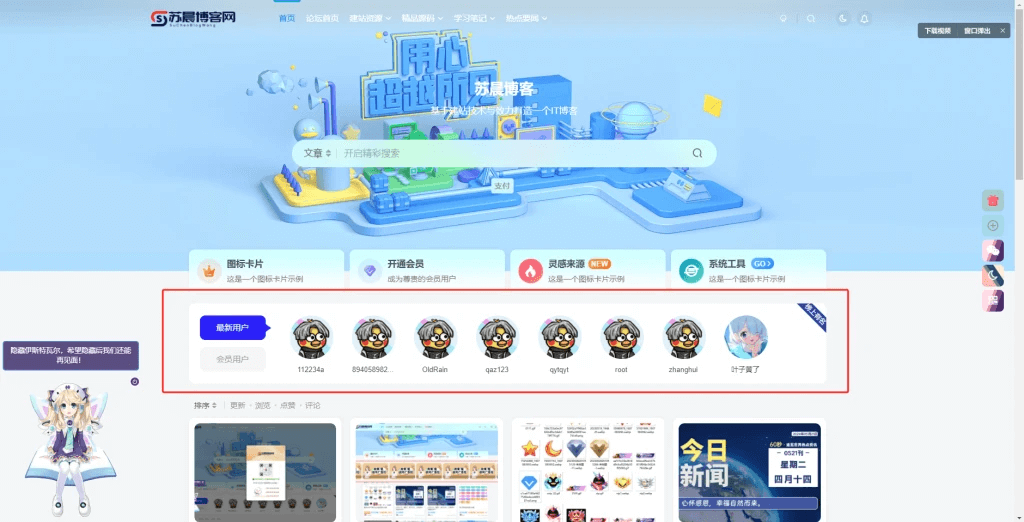


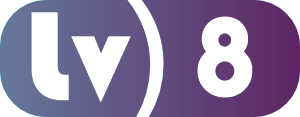

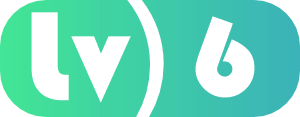



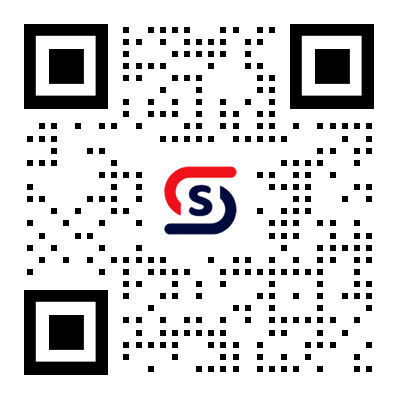
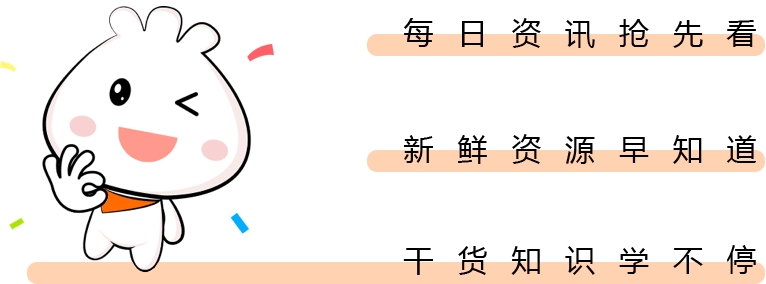


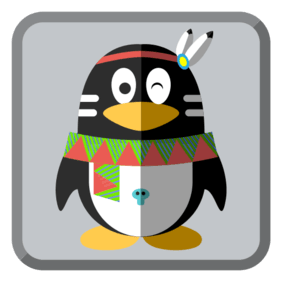
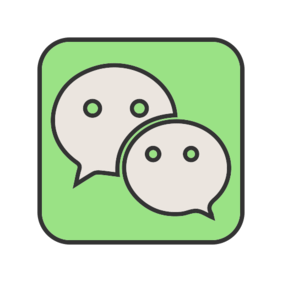

- 最新
- 最热
只看作者